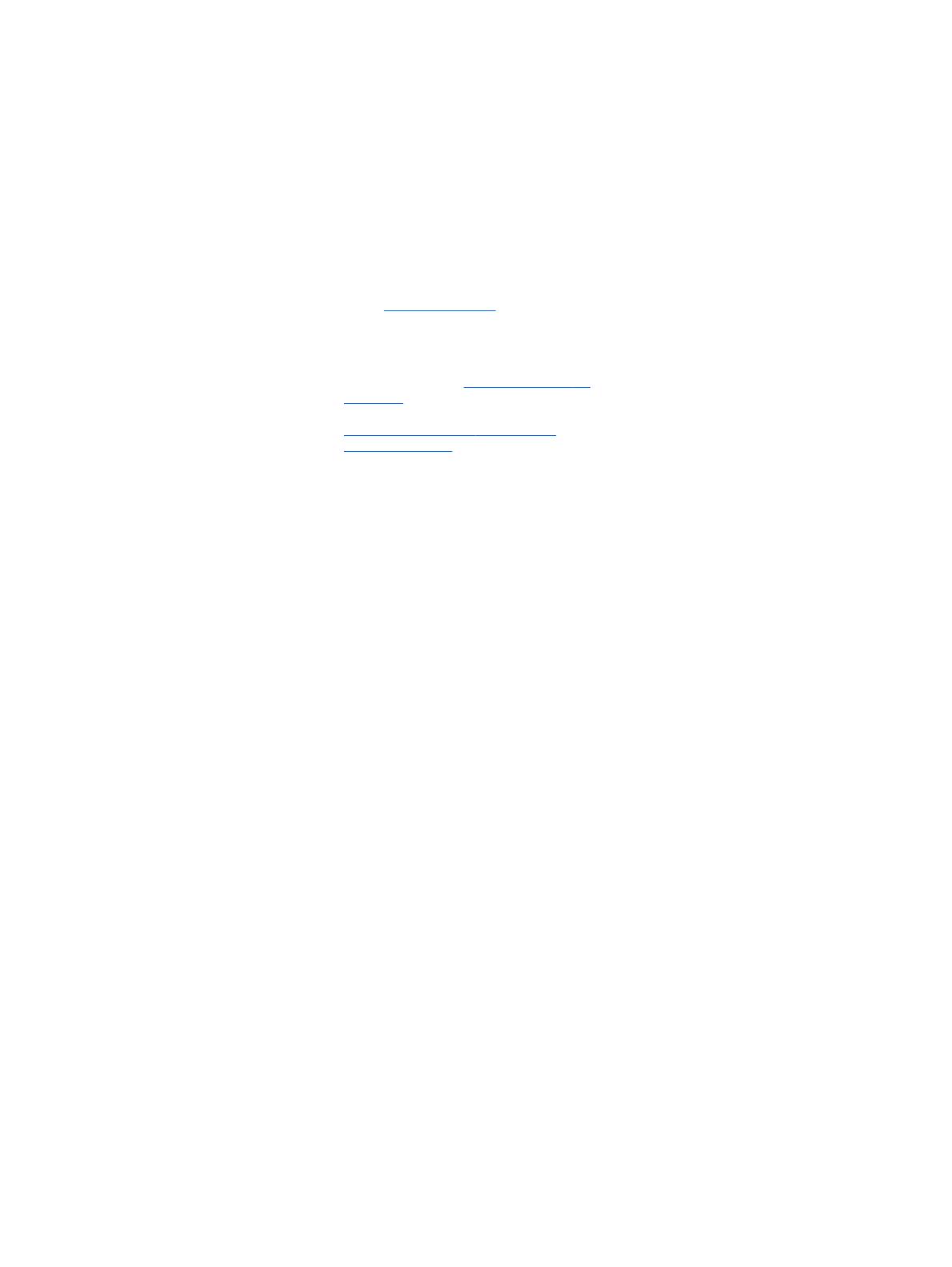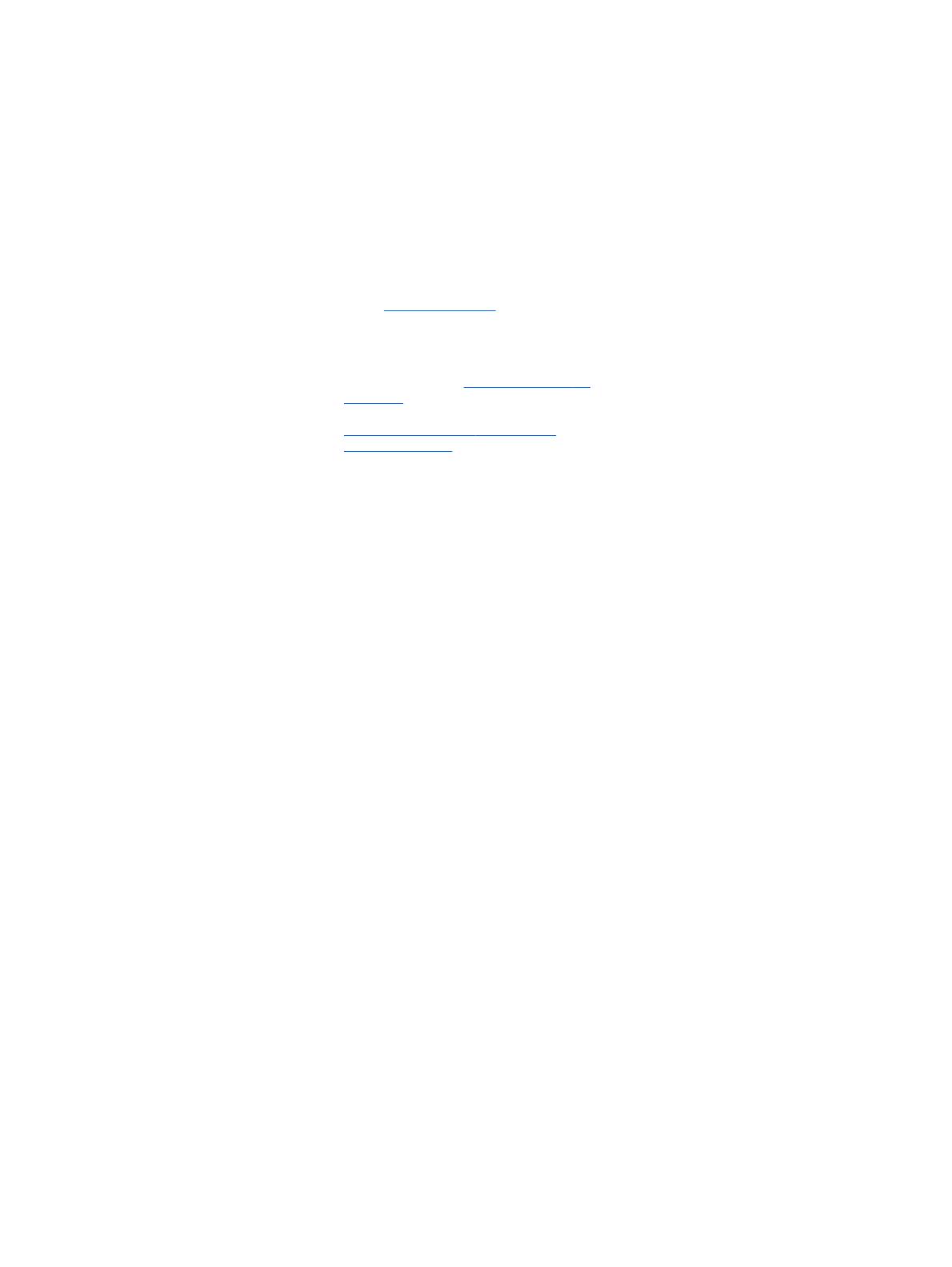
© Copyright 2013 Hewlett-Packard
Development Company, L.P.
Bluetooth je ochranná známka příslušného
vlastníka a je užívána společností Hewlett-
Packard v souladu s licencí. Intel a Centrino
jsou ochranné známky společnosti Intel
Corporation v USA a dalších zemích. Logo
SD je ochranná známka příslušného
vlastníka. Java je ochrannou známkou
společnosti Sun Microsystems, Inc. v USA.
Microsoft a Windows jsou registrované
ochranné známky společnosti Microsoft
Corporation v USA.
Informace uvedené v této příručce se
mohou změnit bez předchozího
upozornění. Jediné záruky na produkty a
služby společnosti HP jsou výslovně
uvedeny v prohlášení o záruce, které je
každému z těchto produktů a služeb
přiloženo. Žádná ze zde uvedených
informací nezakládá další záruky.
Společnost HP není zodpovědná za
technické nebo redakční chyby ani za
opomenutí vyskytující se v tomto
dokumentu.
První vydání: září 2013
Číslo dokumentu: 734763-221
Důležité informace o produktu
Tato uživatelská příručka popisuje funkce,
kterými je vybavena většina modelů.
Některé funkce nemusí být ve vašem
počítači k dispozici.
Ne všechny funkce jsou dostupné ve všech
verzích Windows 8. Aby bylo možné využít
všech výhod Windows 8, může tento
počítač vyžadovat aktualizovaný a/nebo
samostatně zakoupený hardware, ovladač
e
a/nebo software. Další informace naleznete
v části
http://microsoft.com.
Chcete-li získat aktuální verzi informací
obsažených v této příručce, kontaktujte
podporu. Kontakty podpory pro USA
naleznete na adrese
http://www.hp.com/go/
contactHP. Kontakty podpory pro všechny
ostatní státy naleznete na adrese
http://welcome.hp.com/country/us/en/
wwcontact_us.html.
Podmínky použití softwaru
Instalací, kopírováním, stažením nebo
jiným použitím jakéhokoli softwarového
produktu předinstalovaného v tomto
počítači vyjadřujete souhlas s tím, že
budete dodržovat podmínky licenční
smlouvy s koncovým uživatelem HP
(EULA). Nepřijmete-li podmínky této
licence, máte možnost vrácení celého
nepoužitého produktu (hardwaru a
softwaru) do 14 dnů oproti vrácení peněz, a
to podle podmínek pro vrácení peněz
v místě nákupu.
Se žádostí o vrácení peněz či další
informace se obraťte na svého místního
prodejce.